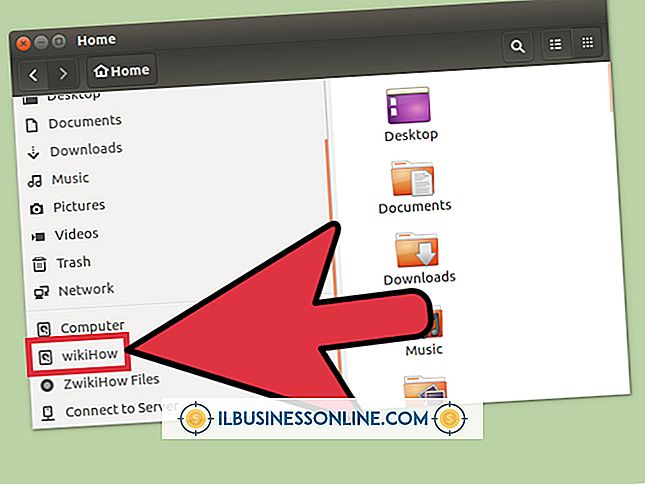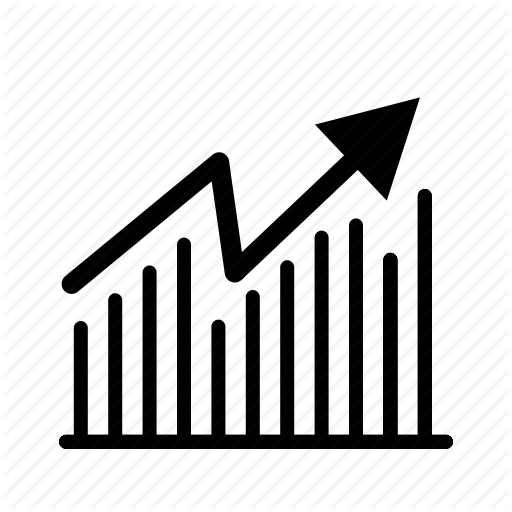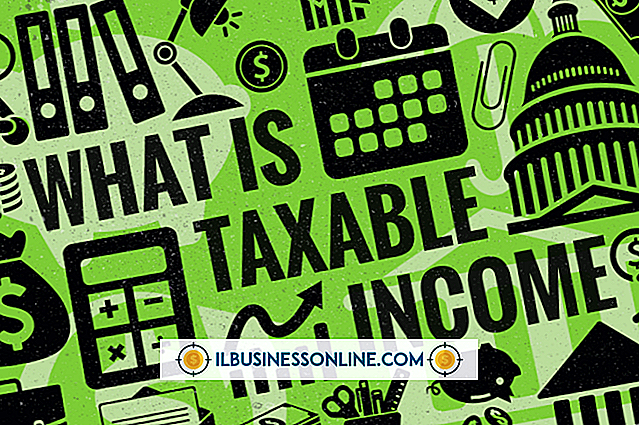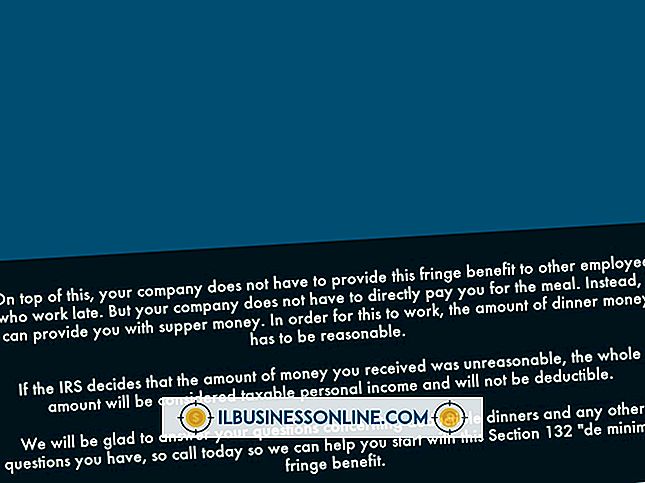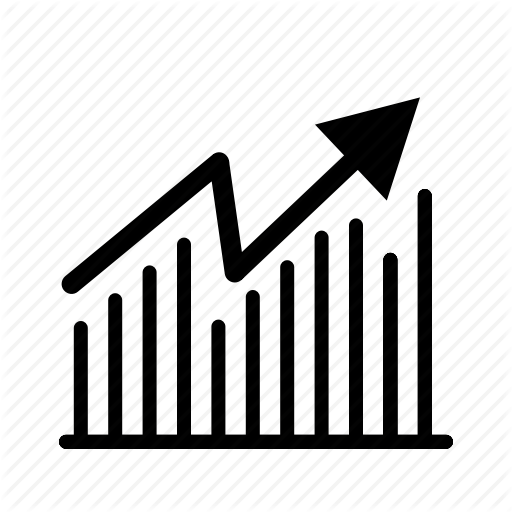HP डिजिटल इमेजिंग मॉनिटर को अक्षम कैसे करें

एचपी के डिजिटल इमेजिंग मॉनिटर उपयोगिता, कई एचपी प्रिंटर ड्राइवरों के साथ बंडल, एक डिस्क पर उपलब्ध है जो कुछ एचपी प्रिंटर और डिजिटल कैमरों के साथ जहाज करता है। उपयोगिता एचपी उपकरणों में कार्यक्षमता और सुविधा जोड़ती है, लेकिन चूंकि यह स्टार्टअप पर डिफ़ॉल्ट रूप से लॉन्च होती है और पृष्ठभूमि प्रक्रिया के रूप में चलती है, तो आप पा सकते हैं कि यह आपके व्यवसाय कंप्यूटर सिस्टम को धीमा कर देती है। यह सॉफ्टवेयर आपके कार्यालय प्रिंटर की स्थापना के लिए एक आवश्यक घटक नहीं है, इसलिए आप इसे या तो स्टार्टअप पर चलने से रोक सकते हैं या डिस्क स्थान को बचाने के लिए इसे पूरी तरह से हटा सकते हैं।
स्टार्टअप से डिजिटल इमेजिंग मॉनिटर निकालें
1।
किसी व्यवस्थापक खाते का उपयोग करके अपने कंप्यूटर में लॉग इन करें।
2।
प्रारंभ पर क्लिक करें, खोज बॉक्स में "msconfig" (बिना उद्धरण यहाँ और पूरे) टाइप करें और सिस्टम कॉन्फ़िगरेशन उपयोगिता को लॉन्च करने के लिए "एंटर" दबाएं।
3।
"स्टार्टअप" टैब पर क्लिक करें, "HP डिजिटल इमेजिंग मॉनिटर" को अनचेक करें और "ओके" पर क्लिक करें। अगली बार जब आप कंप्यूटर को रिबूट करते हैं, तो उपयोगिता अब स्टार्टअप पर लोड नहीं होगी।
डिजिटल इमेजिंग मॉनिटर की स्थापना रद्द करें
1।
सुनिश्चित करें कि आप एक व्यवस्थापक खाते से लॉग इन हैं।
2।
प्रारंभ पर क्लिक करें, खोज बॉक्स में "appwiz.cpl" टाइप करें और "एंटर" दबाएं।
3।
"एचपी डिजिटल इमेजिंग मॉनिटर" चुनें और "अनइंस्टॉल" बटन पर क्लिक करें। निष्कासन को पूरा करने के लिए ऑन-स्क्रीन निर्देशों का पालन करें। संकेत मिलने पर अपने सिस्टम को रिबूट करें।
टिप
- आप इसकी प्रक्रिया को मारकर उपयोगिता को मांग पर अक्षम कर सकते हैं। "Ctrl-Alt-Delete" दबाएं और "स्टार्ट टास्क मैनेजर" पर क्लिक करें। चल रही प्रक्रियाओं की सूची में "hpqtra08.exe" ढूंढें और "एंड प्रोसेस" पर क्लिक करें। हालांकि, अगली बार जब आप कंप्यूटर शुरू करते हैं, तो उपयोगिता तब तक फिर से लोड हो जाएगी जब तक कि। आपने इसे निष्क्रिय कर दिया है।